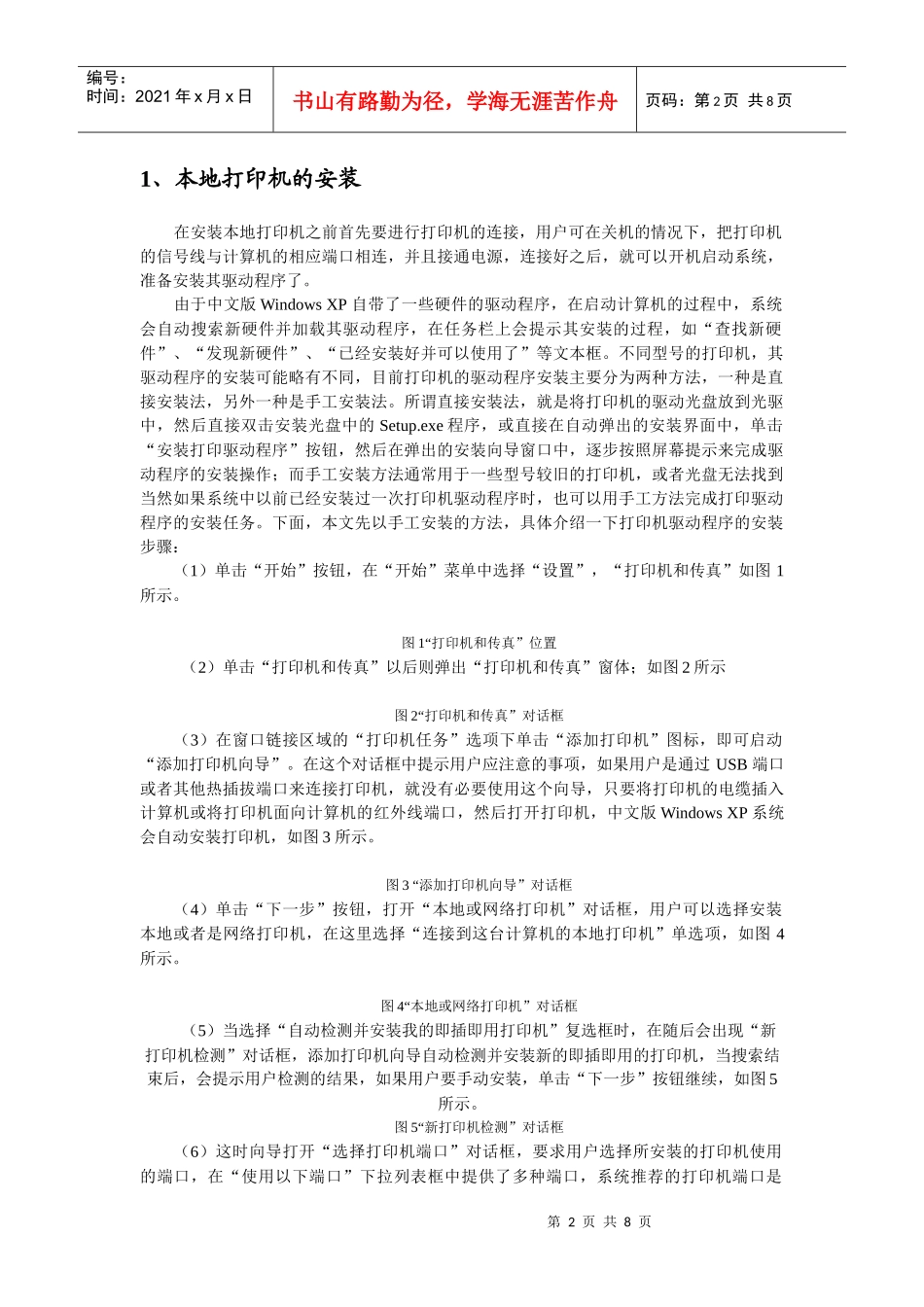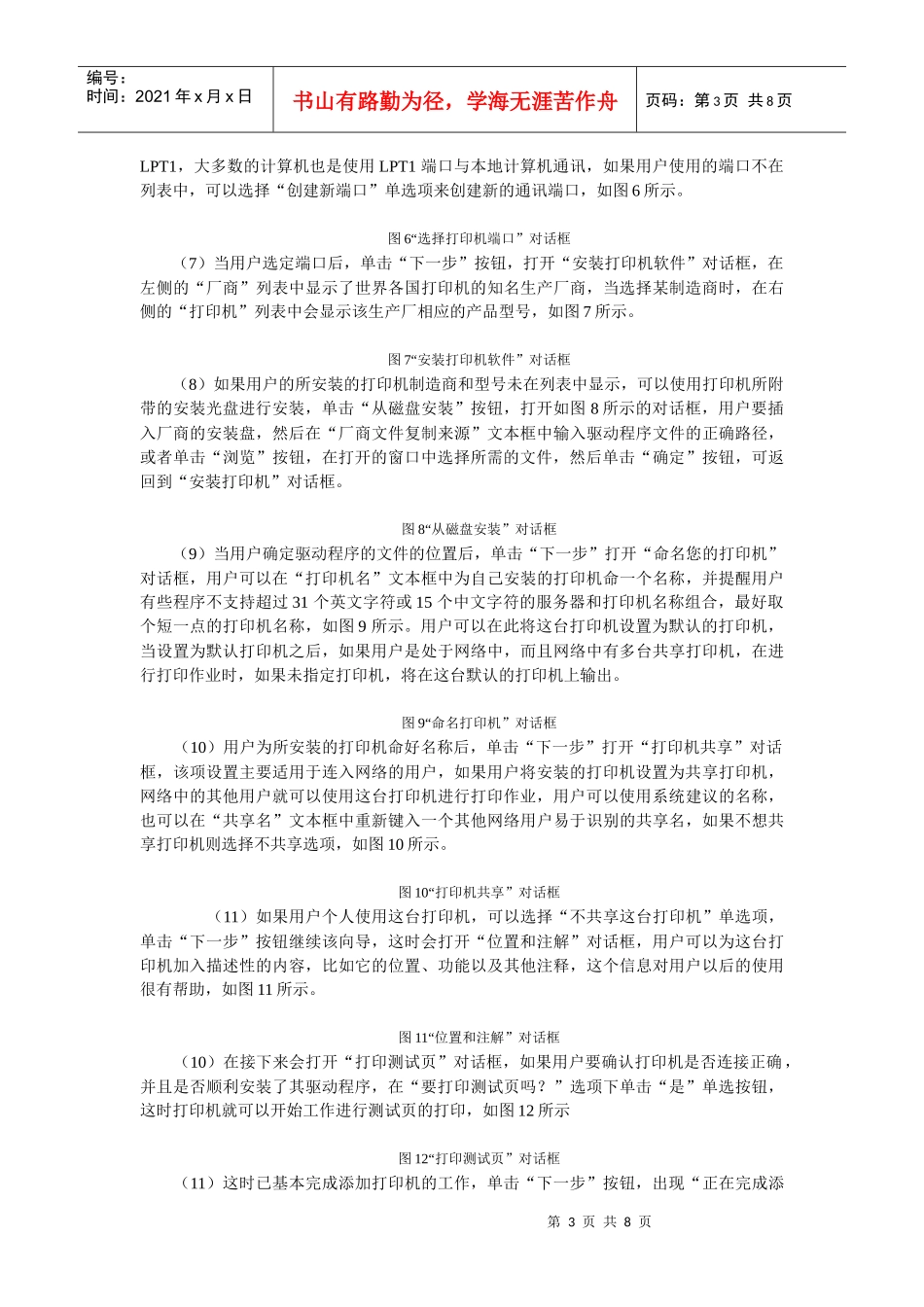第1页共8页编号:时间:2021年x月x日书山有路勤为径,学海无涯苦作舟页码:第1页共8页更多企业学院:《中小企业管理全能版》183套讲座+89700份资料《总经理、高层管理》49套讲座+16388份资料《中层管理学院》46套讲座+6020份资料《国学智慧、易经》46套讲座《人力资源学院》56套讲座+27123份资料《各阶段员工培训学院》77套讲座+324份资料《员工管理企业学院》67套讲座+8720份资料《工厂生产管理学院》52套讲座+13920份资料《财务管理学院》53套讲座+17945份资料《销售经理学院》56套讲座+14350份资料《销售人员培训学院》72套讲座+4879份资料打印机的安装软件的打印需要打印机的安装、打印机的设置,本文接下来将做详细说明。第2页共8页第1页共8页编号:时间:2021年x月x日书山有路勤为径,学海无涯苦作舟页码:第2页共8页1、本地打印机的安装在安装本地打印机之前首先要进行打印机的连接,用户可在关机的情况下,把打印机的信号线与计算机的相应端口相连,并且接通电源,连接好之后,就可以开机启动系统,准备安装其驱动程序了。由于中文版WindowsXP自带了一些硬件的驱动程序,在启动计算机的过程中,系统会自动搜索新硬件并加载其驱动程序,在任务栏上会提示其安装的过程,如“查找新硬件”、“发现新硬件”、“已经安装好并可以使用了”等文本框。不同型号的打印机,其驱动程序的安装可能略有不同,目前打印机的驱动程序安装主要分为两种方法,一种是直接安装法,另外一种是手工安装法。所谓直接安装法,就是将打印机的驱动光盘放到光驱中,然后直接双击安装光盘中的Setup.exe程序,或直接在自动弹出的安装界面中,单击“安装打印驱动程序”按钮,然后在弹出的安装向导窗口中,逐步按照屏幕提示来完成驱动程序的安装操作;而手工安装方法通常用于一些型号较旧的打印机,或者光盘无法找到当然如果系统中以前已经安装过一次打印机驱动程序时,也可以用手工方法完成打印驱动程序的安装任务。下面,本文先以手工安装的方法,具体介绍一下打印机驱动程序的安装步骤:(1)单击“开始”按钮,在“开始”菜单中选择“设置”,“打印机和传真”如图1所示。图1“打印机和传真”位置(2)单击“打印机和传真”以后则弹出“打印机和传真”窗体;如图2所示图2“打印机和传真”对话框(3)在窗口链接区域的“打印机任务”选项下单击“添加打印机”图标,即可启动“添加打印机向导”。在这个对话框中提示用户应注意的事项,如果用户是通过USB端口或者其他热插拔端口来连接打印机,就没有必要使用这个向导,只要将打印机的电缆插入计算机或将打印机面向计算机的红外线端口,然后打开打印机,中文版WindowsXP系统会自动安装打印机,如图3所示。图3“添加打印机向导”对话框(4)单击“下一步”按钮,打开“本地或网络打印机”对话框,用户可以选择安装本地或者是网络打印机,在这里选择“连接到这台计算机的本地打印机”单选项,如图4所示。图4“本地或网络打印机”对话框(5)当选择“自动检测并安装我的即插即用打印机”复选框时,在随后会出现“新打印机检测”对话框,添加打印机向导自动检测并安装新的即插即用的打印机,当搜索结束后,会提示用户检测的结果,如果用户要手动安装,单击“下一步”按钮继续,如图5所示。图5“新打印机检测”对话框(6)这时向导打开“选择打印机端口”对话框,要求用户选择所安装的打印机使用的端口,在“使用以下端口”下拉列表框中提供了多种端口,系统推荐的打印机端口是第3页共8页第2页共8页编号:时间:2021年x月x日书山有路勤为径,学海无涯苦作舟页码:第3页共8页LPT1,大多数的计算机也是使用LPT1端口与本地计算机通讯,如果用户使用的端口不在列表中,可以选择“创建新端口”单选项来创建新的通讯端口,如图6所示。图6“选择打印机端口”对话框(7)当用户选定端口后,单击“下一步”按钮,打开“安装打印机软件”对话框,在左侧的“厂商”列表中显示了世界各国打印机的知名生产厂商,当选择某制造商时,在右侧的“打印机”列表中会显示该生产厂相应的产品型号,如图7所示。图7“安装打印机软件”对话框(8)如果用户的所安装的打印机制造商和型...